Vai operētājsistēmā Windows 10 rodas problēmas ar Logitech G930 austiņu draiveri? Neuztraucieties, pēc visa raksta izlasīšanas jūs varēsiet diezgan ātri un viegli atrisināt šo problēmu.
Pēdējā laikā daudzi tiešsaistes spēlētāji, kuri dod priekšroku Logitech G930 bezvadu spēļu austiņām, ir ziņojuši, ka nevar dzirdēt skaņu no savām austiņām. Ja esat viens no viņiem, nekrītiet panikā, arī problēma ir atrisināma.
Spēļu austiņas Logitech G930 pēkšņi pārstāj darboties operētājsistēmā Windows 10, ja tās ir saistītas ar bojātiem vai novecojušiem draiveriem. Turklāt novecojušās Windows operētājsistēmas dēļ Logitech G930 programmatūra nedarbojas. Problēmas ar austiņām ir patiešām kaitinošas, jo tas ietekmē jūsu multivides pieredzi. Taču kļūdas var viegli novērst, izmantojot dažus vienkāršus risinājumus, kas minēti tālāk.
Risinājumi, kā novērst Logitech G930 austiņas, kas nedarbojas operētājsistēmā Windows 10
Tālāk mēs esam apkopojuši 5 vienkāršus risinājumus, lai novērstu Logitech G930 austiņu draivera problēmas operētājsistēmai Windows 10. Tomēr jums, iespējams, nav jāizmēģina visi, viss, kas jums jādara, ir vienkārši iziet cauri tiem un izvēlēties sev vispiemērotāko. Tagad lasīsim tos!
1. risinājums: atjauniniet Logitech G930 austiņu draiverus
Marjory, Logitech G930 austiņu draivera problēmas rodas, ja attiecīgie draiveri pazūd un ir novecojuši. Tāpēc saistītie draiveri vienmēr ir jāuztur vislabākā stāvoklī. To var izdarīt manuāli vai automātiski.
Manuālais draivera atjauninājums: Logitech saviem produktiem regulāri izlaiž jaunus atjauninājumus un ielāpus. Tātad, ja jums ir labas tehniskās zināšanas, kā arī pietiekami daudz laika, varat izmantot Logitech oficiālo vietni, lai tiešsaistē atrastu pareizo draiveri Logitech G930 izturīgajām austiņām. Tālāk ir norādītas darbības, kas jāveic, lai manuāli atrastu piemērotākos draiverus.
1. darbība: Dodieties uz oficiālā Logitech vietne.
2. darbība: Pēc tam virziet peles kursoru virs Atbalsta cilne un izvēlēties Lejupielādes no nolaižamās izvēlnes saraksta.

3. darbība: Pēc tam ierakstiet Logitech G930 meklēšanas lodziņā un nospiediet Ievadiet atslēgu no tastatūras.
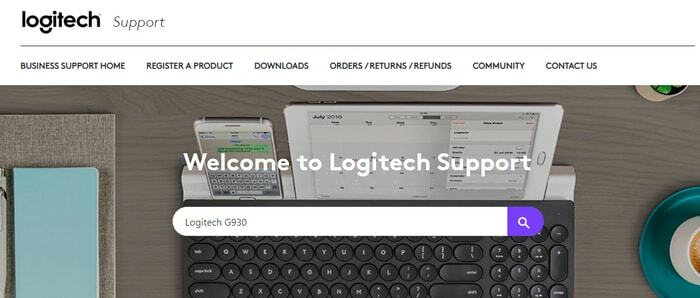
4. darbība: Izvēlieties Bezvadu spēļu austiņas G930 no meklēšanas rezultātiem.
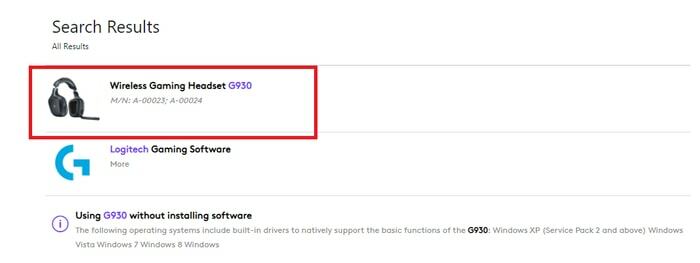
5. darbība: Tālāk noklikšķiniet uz Lejupielādes no kreisās izvēlnes rūts.
6. darbība: Noklikšķiniet uz Lejuplādēt tagad pogu.
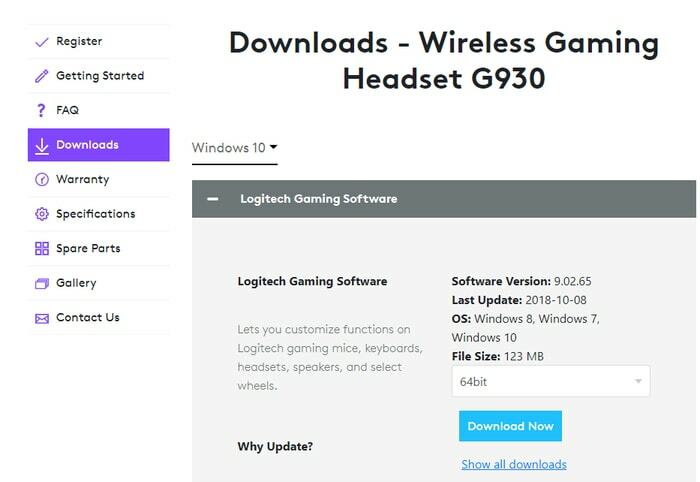
7. darbība:Palaidiet iestatīšanas failu un pabeidziet instalēšanu, izpildot ekrānā redzamos norādījumus.
Kad tas ir izdarīts, restartējiet datoru, lai saglabātu izmaiņas.
Dažreiz manuālās metodes var būt kļūdainas un nogurdinošas, tāpēc mēs iesakām atjaunināt draiverus automātiski.
Automātiskā draivera atjaunināšana: Ja nevarat atjaunināt draiverus manuāli, varat to izdarīt automātiski, izmantojot Bit Driver Updater. Tā ir visā pasaulē atzīta draiveru atjaunināšanas utilīta, kas lietotājiem nodrošina pilnīgu vieglumu, automatizējot katru darbību.
The draiveru atjaunināšanas utilīta var labot visus bojātos, bojātos vai novecojušos draiverus tikai ar vienu peles pieskārienu. Papildus tam programmatūrai ir iespēja novērst un novērst daudzas ar Windows saistītas problēmas tostarp BSOD (Blue Screen of Death) kļūdas, sistēmas kļūmes, regulāras avārijas spēles laikā un daudzas vairāk. Atšķirībā no citiem, programmatūra var automātiski izveidot dublējumu no esošajiem draiveriem pirms to atjaunināšanas, lai vajadzības gadījumā tos varētu atjaunot.
Tālāk ir norādītas darbības, kas jāņem vērā, lai operētājsistēmā Windows 10 izmantotu Logitech G930 draiverus.
1. darbība: Pirmkārt, jums ir jālejupielādē Bitu draivera atjauninātājs. Lai to izdarītu bez maksas, noklikšķiniet uz tālāk esošās pogas.

2. darbība: Tagad veiciet dubultklikšķi uz lejupielādētais fails un izpildiet ekrānā redzamos norādījumus, lai datorā instalētu programmatūru.
3. darbība: Kad tas ir izdarīts, palaidiet to un gaidiet, līdz Bit Driver Updater pabeidz skenē datorā.
Punkts, kas jāatceras: Parasti Bit Driver Updater automātiski sāk skenēt datoru, lai atrastu novecojušus vai bojātus draiverus. Bet dažos retos gadījumos tas nesākas pats no sevis, ja tas notiek ar jums. Pēc tam jums tas jāsāk manuāli, kreisajā rūtī noklikšķinot uz pogas Skenēt, kā parādīts tālāk.

4. darbība: Pēc tam tas nodrošina detalizētu skenēšanas rezultātu sarakstu. Pārejiet cauri sarakstam, atrodiet austiņas Logitech G930 un noklikšķiniet uz Poga Atjaunināt tūlīt uzrādīts tai blakus.
5. darbība: Ja konstatējāt, ka ir jāatjaunina arī citi draiveri, varat atjaunināt arī tos kopā ar Logitech austiņu draiveriem. Lai to izdarītu, jums jānoklikšķina uz Atjaunot visu pogas vietā.

Ieteicams izmantot draivera atjaunināšanas utilīta pro versiju, lai pilnībā izmantotu tās potenciālu. Pro versijai ir uzlabotas funkcijas, tostarp viena klikšķa draivera atjauninājums, tehnisks 24 stundas diennaktī atbalsts, skenēšanas plānošana, pilna naudas atdošanas garantija, automātiskie atjauninājumi, izcila veiktspēja un kas nu gan.
Lasi arī: Lejupielādējiet un atjauniniet Logitech Driving Force GT draiveri operētājsistēmai Windows 10, 8 un 7
2. risinājums: izmantojiet citu USB portu
Daudzi lietotāji ir ziņojuši, ka austiņu pievienošana datora priekšējiem portiem atrisināja Logitech G930 austiņu draivera problēmas operētājsistēmai Windows 10. Tātad, jūs varat arī izmēģināt šo taktiku. Lūk, kā to izdarīt:
1. darbība. Atvienojiet Logitech G930 austiņas.
2. darbība: Tagad savienojiet vēlreiz to uz citu ostu.
Cerams, ka šim labojumam vajadzētu darboties jūsu labā, lai labotu Logitech G930, kas nav atklāts operētājsistēmā Windows 10. Lai gan tas nav pastāvīgs risinājums, tāpēc tas var nedarboties, tāpēc izmēģiniet citus tālāk minētos risinājumus.
3. risinājums: atkārtoti instalējiet draiverus
Ja neviens no iepriekš minētajiem risinājumiem nedarbojās, jums ir atkārtoti jāinstalē saistītie draiveri. Tā kā daudzas reizes dažādu nesaderības problēmu dēļ draiveru atjaunināšana neatrisina problēmu. Tālāk ir sniegta ātra apmācība par to pašu:
1. darbība: Atvērt Ierīču pārvaldnieks nospiežot Windows + X tastatūras pogas vienlaikus.

2. darbība: Tad paplašināt skaņas, video un spēļu kontrolieru kategoriju.
3. darbība: Ar peles labo pogu noklikšķiniet uz austiņām Logitech G930 un izvēlieties Atinstalējiet ierīci no konteksta izvēlnes saraksta.

4. darbība: Ja tiek parādīts apstiprinājuma dialoglodziņš, noklikšķiniet uz Atinstalēt.
Kad draiveri ir noņemti, restartējiet ierīci un atkārtoti instalējiet savām Logitech G930 austiņām vispiemērotāko draiveri. Šim risinājumam vajadzētu novērst Logitech G930 draiveru problēmas operētājsistēmā Windows 10 64 bitu.
Lasi arī: Lejupielādējiet Logitech F710 draiveri un labojiet problēmu operētājsistēmā Windows 10
4. risinājums: izslēdziet Logitech spēļu programmatūru
Logitech G930 neveidojas savienojums pat pēc saistīto draiveru atkārtotas instalēšanas? Ja jā, mēģiniet noņemt Logitech spēļu programmatūra veicot tālāk norādītās vienkāršas darbības:
1. darbība: Kopā hit Windows + I taustiņi, lai aktivizētu Windows iestatījumi.
2. darbība: Pēc tam noklikšķiniet uz Lietotnes lai turpinātu tālāk.
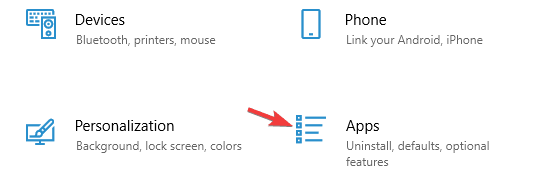
3. darbība: Tagad ritiniet uz leju līdz Logitech spēļu programmatūra un atlasiet to.
4. darbība: Visbeidzot noklikšķiniet uz Atinstalēt opciju.
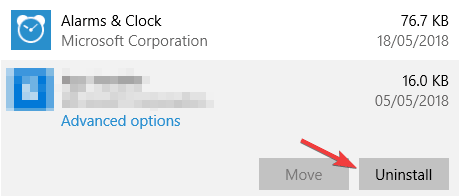
Kad tas ir izdarīts, mēģiniet piekļūt savām Logitech G930 austiņām, lai pārbaudītu, vai tās darbojas. Diemžēl problēma joprojām pastāv, neuztraucieties, vienkārši pārejiet pie nākamā risinājuma.
Lasi arī: Logitech C920 tīmekļa kameras draiveru lejupielāde un atjaunināšana operētājsistēmai Windows 10
5. risinājums: veiciet Windows atjaunināšanu
Ja izmantojat novecojušu Windows operētājsistēmas versiju, var rasties problēma, ka Logitech G930 austiņas nedarbojas. Tāpēc laiku pa laikam ir jāatjaunina Windows OS. Tālāk ir norādītas darbības, lai to izdarītu viegli:
1. darbība: Palaist Windows iestatījumi ātri nospiežot Windows logotips un es tastatūras pogas vienlaikus.
2. darbība: Kad esat Windows iestatījumos, noklikšķiniet uz Atjaunināšana un drošība.

3. darbība: Tagad kreisajā pusē izvēlieties Windows atjaunināšana un pēc tam noklikšķiniet uz Meklēt atjauninājumus no labās rūts.

Pagaidiet kādu laiku, līdz sistēma Windows atrod, lejupielādē un instalē pieejamos jūsu sistēmas atjauninājumus. Windows operētājsistēmas versijas jaunināšanai ir jānovērš visas iespējamās Logitech G930 austiņu problēmas un jāatsāk tā darbība.
Lasi arī: Lejupielādējiet, instalējiet un atjauniniet Logitech G910 programmatūru
Logitech G930 austiņas nav noteiktas operētājsistēmā Windows 10: NOVĒRTĒTA
Tātad šie bija daži no visefektīvākajiem risinājumiem, kas var palīdzēt novērst Logitech G930 austiņu draivera problēmas operētājsistēmai Windows 10. Mēs ceram, ka šī problēmu novēršanas rokasgrāmata jums palīdzēs vislabākajā iespējamajā veidā.
Ja jums ir kādi jautājumi vai citi ieteikumi, informējiet mūs tālāk sniegtajos komentāros. Mēs centīsimies jums palīdzēt.
Turklāt abonējiet mūsu biļetenu, lai būtu informēti un atjaunināti. Līdz ar to izveidojiet savienojumu ar mums Facebook, Twitter, Instagram, un Pinterest.